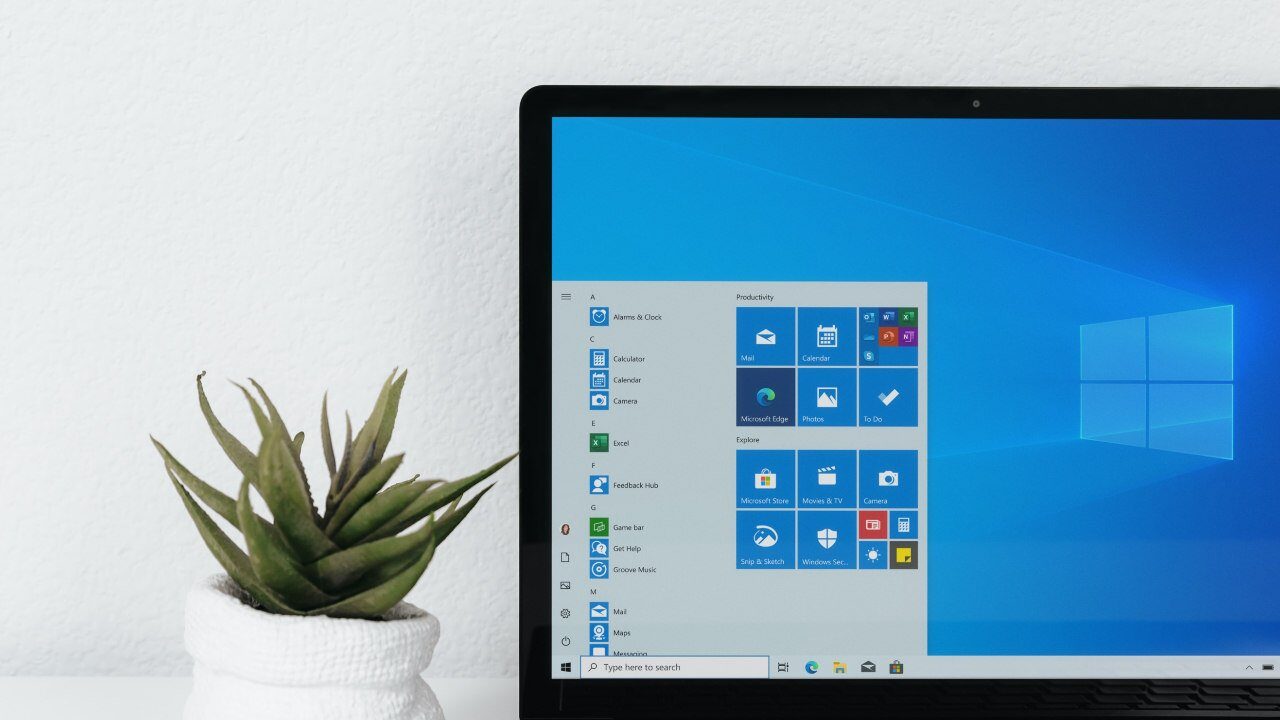
Oggi vi mostreremo come scarica Windows 10 gratis in spagnolo 32 sì 64 bit, la cui ISO è possibile masterizzare su USB o DVD avviabile per l'installazione pulita sul PC o per l'aggiornamento diretto.
Windows 10 Casa / Pro Attualmente è il sistema operativo desktop più utilizzato al mondo, superando Windows 8.1 e Windows 7, sistemi che non sono più supportati da Microsoft e vengono utilizzati sempre meno in computer e laptop.
Per facilitare il download, Microsoft offre un modo gratuito per ottenere l'ISO dell'ultima versione di Windows 10, anche se non hai la patente. Quindi, se vuoi una copia legale, pulito e originale di questo sistema, non scaricarlo da altri siti o tramite torrent.
Anziché, segui questa guida che abbiamo preparato per te:
Come scaricare Windows 10 gratuito
- Scarica lo strumento di creazione multimediale
Questo è lo strumento di creazione multimediale che Microsoft ti mette a disposizione per aggiornare il tuo computer all'ultima versione di Windows 10 o per ottenere il file ISO di installazione. Dunque, scarica lo strumento di creazione multimediale e procedi al passaggio successivo.
- Esegui lo strumento e scegli la seconda opzione
Media Creation Tool è uno strumento portatile che non necessita di installazione. Quindi eseguilo, accettare i termini della licenza, aspetta qualche secondo e seleziona la seconda opzione: “Creare un supporto di installazione (chiavetta USB, DVD o file ISO) per un altro computer”. Se selezioni la prima opzione, aggiornerà direttamente il tuo PC (se hai windows 7, 8, 8.1 oh 10) all'ultima versione di Windows 10 (senza formattazione e senza perdere file).
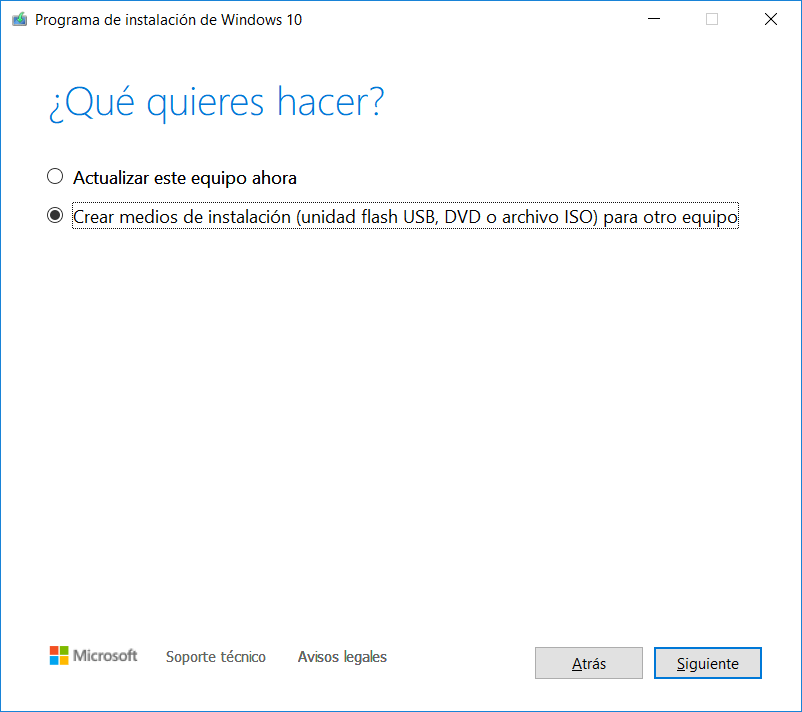
- Seleziona la lingua, architettura ed editoria
In questa nuova finestra, indicare il idioma (Spagnolo dalla Spagna o dall'America Latina), il edizione (include Casa, Una sola lingua, Educazione e Professione) e il architettura (32 oh 64 bit, entrambi). Puoi anche lasciare l'opzione selezionata “Utilizzare il punto di ripristino consigliato per questo computer”, che seleziona automaticamente le opzioni consigliate per il tuo computer.
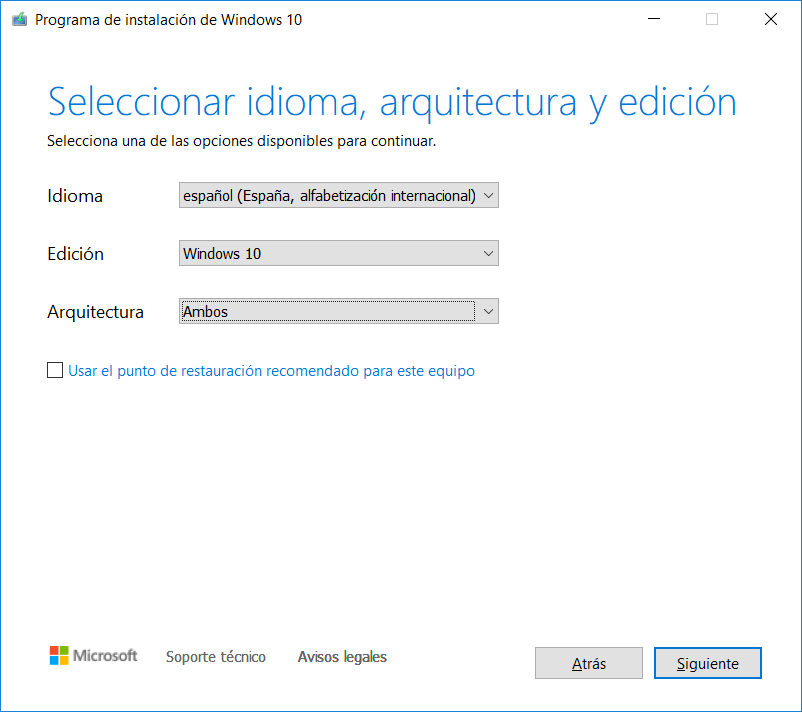
- Scegli quale supporto verrà utilizzato per installare Windows 10
Lo strumento di creazione multimediale offre due opzioni: chiavetta USB sì File ISO. La prima opzione ti consente di creare un DVD o USB avviabile di Windows 10 tutto in uno 32 sì 64 bit, quindi devi inserire la pendrive nel tuo computer e selezionarla nella finestra successiva. La seconda opzione ti consente di scaricare l'ISO di Windows 10 sul tuo PC e poi trasferiscilo su USB con Windows USB DVD Download Tool o Rufus.
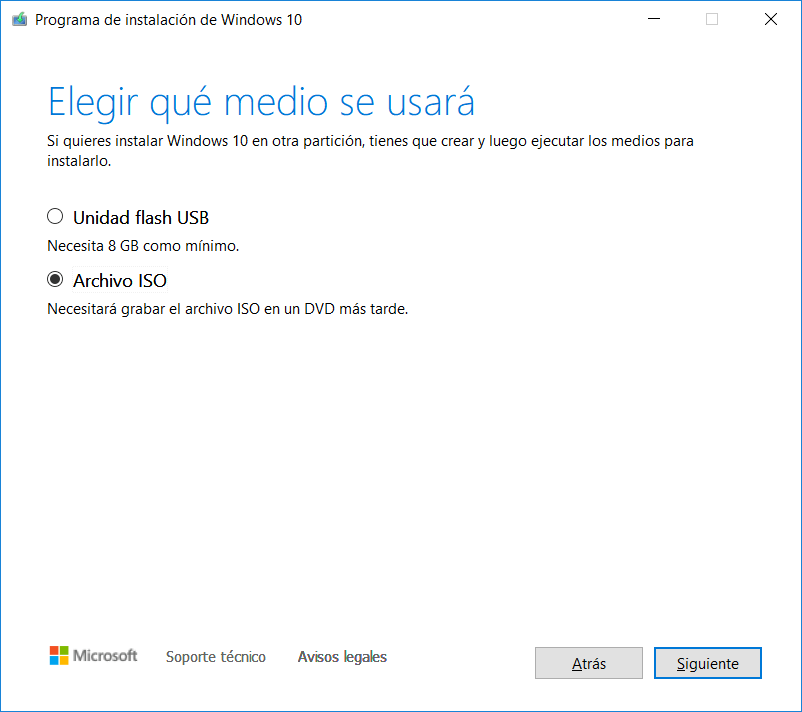
- Attendi il completamento del download
Qualunque opzione tu abbia scelto nel passaggio precedente, devi aspettare che il download finisca. Il tempo necessario dipenderà dalla velocità della tua connessione Internet. Nel frattempo, puoi continuare ad utilizzare la tua attrezzatura in tutta tranquillità.
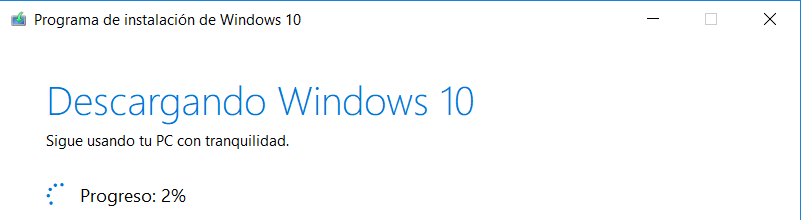
Se hai deciso di scaricare Windows 10 x86 o x64 it Formato ISO, quello che segue è usare un programma per creare un USB avviabile (o anche DVD) e prosegui con l'installazione.
In entrambi i casi, segui i passaggi in questa guida per installare Windows 10 sin dall'inizio (con o senza licenza). Nel caso ti serva un codice Product Key, puoi usare chiavi Windows generiche 10 Pro, Casa, Impresa e Istruzione.
Per l'attivazione, si consiglia di utilizzare una licenza Windows economica 10:
Tieni presente che se non lo attivi, vedrai sempre fastidiose filigrane sul tuo computer e avrà alcune limitazioni.
Altri modi per ottenere Windows 10 ISO
Sebbene il metodo sopra sia il più semplice da eseguire e quello consigliato da Microsoft, ci sono altri modi per scaricare l'immagine ISO di Windows 10 32/64-pezzo gratis in spagnolo:
Scarica l'ISO dal sito Web di Microsoft:
La pagina offerta da Microsoft per scaricare Windows 10 ti costringe a scaricare lo strumento di creazione multimediale o l'aggiornamento guidato se accedi da un PC o laptop Windows. Ma nonostante, c'è “trucco” del browser che puoi utilizzare per scaricare Windows 10 senza lo strumento di creazione multimediale. Provalo e procedi al download diretto dell'ISO.
Downloader ISO di Windows (HeiDoc.net):
Questo è uno strumento di terze parti che ti consente di scaricare i programmi di installazione di Windows e Office (ISO / IMMAGINE) direttamente dai server Microsoft. Decisamente, un'alternativa affidabile che ti permette di scegliere l'edizione, lingua e architettura. Scarica Windows ISO Downloader.
TechBench di WZT:
Tech Bench era un servizio Microsoft in cui venivano offerte tutte le versioni di Windows. Nonostante Microsoft abbia interrotto il servizio, c'è un sito con lo stesso nome che ha accesso a questo database. Questo è TechBench, dove non solo puoi scaricare Windows 10 gratuito, ma anche Windows 8.1, 7, Office e altri prodotti Microsoft.
Rufus:
Rufus è lo strumento portatile utilizzato per creare un'unità USB avviabile UEFI o BIOS. Ma nonostante, nei loro ultimi aggiornamenti hanno aggiunto un'opzione che ti permette di scaricare l'ISO da 64 oh 32 bit dell'ultima versione di Windows 10 Pro e Home in spagnolo. E la parte migliore è che, proprio come le app di terze parti sopra, anche la fonte da cui ottieni i file è Microsoft. Scarica Rufus portatile.
Domande frequenti
Non è necessaria una chiave di licenza per installare Windows 10, ma ti serve per attivarlo.
sì, ma avrai alcune limitazioni. Ad esempio, non sarai in grado di personalizzare il sistema operativo e vedrai sempre una filigrana.
Processore 1 GHz; 1 GB di RAM (per 32 bit) oh 2 GB (per 64 bit); 16 GB (per 32 bit) oh 20 GB (per 64 bit) spazio su disco rigido; Scheda grafica DirectX 9 o successivo e una risoluzione minima dello schermo di 800 X 600.
Vai alle impostazioni (Windows + io) e seleziona Aggiorna e sicurezza> Attivazione. Fare clic su Modifica codice Product Key e inserire il codice Product Key.




